Päivitetty huhtikuu 2024: Älä enää saa virheilmoituksia ja hidasta järjestelmääsi optimointityökalumme avulla. Hanki se nyt osoitteessa linkki
- Lataa ja asenna korjaustyökalu täältä.
- Anna sen skannata tietokoneesi.
- Työkalu tulee silloin Korjaa tietokoneesi.

Jos olet innokas pelaaja ja seuraat suosittuja pelaajia ympäri maailmaa, olet todennäköisesti törmännyt Twitchiin. Niille teistä, jotka eivät pelaa paljoa, se on alusta, jossa pelaajat suoratoistavat pelisessioitaan. Voit nyt käyttää Twitchiä useilta alustoilta. Tämä tarkoittaa, että voit käyttää sitä Xbox-konsolista, tietokoneesta ja jopa matkapuhelimesta.
Joskus käyttäjät, jotka käyttävät Twitchiä Xboxista, kohtaavat virheen. Tämä on Twitch-sovelluksen virhekoodi 995f9a12. Tässä oppaassa tarkastelemme tätä virhettä perusteellisesti. Selitämme, miksi se tapahtuu ja miten se korjataan.
Mikä aiheuttaa Twitch-sovellusvirheen 995f9a12 Xbox Onessa?

- Virheellinen suoratoistoavain.
- Ongelma Xboxin laiteohjelmistossa.
- Eri MAC-osoitteet Xbox Onessa.
Kuinka korjata Twitch-sovellus virhekoodi 995f9a12 Xbox Onessa?
Huhtikuun 2024 päivitys:
Voit nyt estää tietokoneongelmat käyttämällä tätä työkalua, kuten suojataksesi tiedostojen katoamiselta ja haittaohjelmilta. Lisäksi se on loistava tapa optimoida tietokoneesi maksimaaliseen suorituskykyyn. Ohjelma korjaa yleiset virheet, joita saattaa ilmetä Windows -järjestelmissä, helposti - et tarvitse tuntikausia vianmääritystä, kun sinulla on täydellinen ratkaisu käden ulottuvilla:
- Vaihe 1: Lataa PC-korjaus- ja optimointityökalu (Windows 10, 8, 7, XP, Vista - Microsoft Gold Certified).
- Vaihe 2: Valitse “Aloita hakuLöytää Windows-rekisterin ongelmat, jotka saattavat aiheuttaa PC-ongelmia.
- Vaihe 3: Valitse “Korjaa kaikki”Korjata kaikki ongelmat.
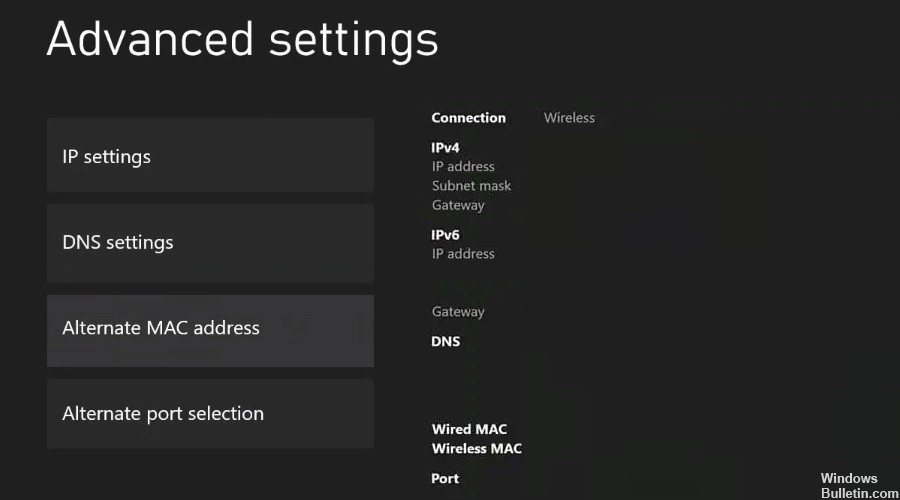
Palauta vaihtoehtoinen Xboxin MAC-osoite
- Paina ohjaimen Xbox-painiketta.
- Napsauta Järjestelmä-välilehteä ja valitse sitten Asetukset.
- Siirry vasemmassa ruudussa kohtaan Verkko.
- Valitse Verkkoasetukset.
- Valitse sitten Lisäasetukset.
- Napsauta vaihtoehtoista MAC-osoitetta.
- Valitse Poista-painike.
- Napsauta Käynnistä uudelleen käynnistääksesi Xbox-konsolin uudelleen ja tarkistaaksesi parannukset.
Nollaa suoratoistoavain
- Siirry Twitch-verkkosivustolle.
- Jos et ole kirjautunut sisään, napsauta ikkunan oikeassa yläkulmassa olevaa kirjautumispainiketta.
- Anna sitten Twitch-kirjautumistietosi ja napsauta Kirjaudu.
- Klikkaa profiilikuvaasi.
- Mene asetuksiin.
- Napsauta Kanava ja video -välilehteä.
- Siirry vasemman ruudun Streami-osioon.
- Huomaa oikeanpuoleisesta ruudusta Ensisijainen Stream Key -osio ja napsauta sitten Nollaa.
- Odota muutama minuutti, jotta avain palautuu.
- Palaa sitten Xboxiin ja käynnistä Twitch-sovellus.
- Yritä muodostaa yhteys ja katso, onko ongelma ratkennut.
Xboxin irrottaminen Twitch-profiilistasi
- Aloita vierailemalla Twitch-verkkosivustolla.
- Jos et ole kirjautunut sisään, napsauta ikkunan oikeassa yläkulmassa olevaa kirjautumispainiketta.
- Anna sitten Twitch-kirjautumistietosi ja napsauta Kirjaudu.
- Klikkaa profiilikuvaasi.
- Mene asetuksiin.
- Napsauta Yhteydet-välilehteä.
- Etsi Xbox ja napsauta Poista asennus/katkaise yhteys.
- Käynnistä Xbox-laitteellasi Twitch-sovellus ja napsauta Kirjaudu sisään.
- Saat 6-numeroisen kirjautumiskoodin. Syötä se ja kirjaudu sisään.
Asiantuntijavinkki: Tämä korjaustyökalu tarkistaa arkistot ja korvaa vioittuneet tai puuttuvat tiedostot, jos mikään näistä tavoista ei ole toiminut. Se toimii hyvin useimmissa tapauksissa, joissa ongelma johtuu järjestelmän korruptiosta. Tämä työkalu myös optimoi järjestelmäsi suorituskyvyn maksimoimiseksi. Sen voi ladata Napsauttamalla tätä
Usein kysytyt kysymykset
Kuinka korjaan Twitch-sovelluksen Xboxissani?
Irrota Xbox-yhteys Twitch-tilistäsi kirjautumissivun kautta. Avaa Xbox-valikko ja valitse Omat pelit ja sovellukset -kohdasta Twitch-sovellus. Napsauta Hallinnoi sovellusta ja valitse pelaajatunniste Tallennetut tiedot -kohdasta. Napsauta Valikko-painiketta ja valitse Tyhjennä tallennetut tiedot.
Mikä on syynä Twitch-sovelluksen virhekoodiin 995f9a12 Xbox Onessa?
- Ongelma Xboxin laiteohjelmistossa.
- Virheellinen suoratoistoavain.
- Eri MAC-osoite Xbox Onessa.
Kuinka ratkaisen Twitch-sovelluksen virhekoodin 995f9a12 Xbox Onessa?
- Palauta vaihtoehtoinen Xboxin MAC-osoite.
- Nollaa suoratoistoavain.
- Irrota Xbox Twitch-profiilista.


